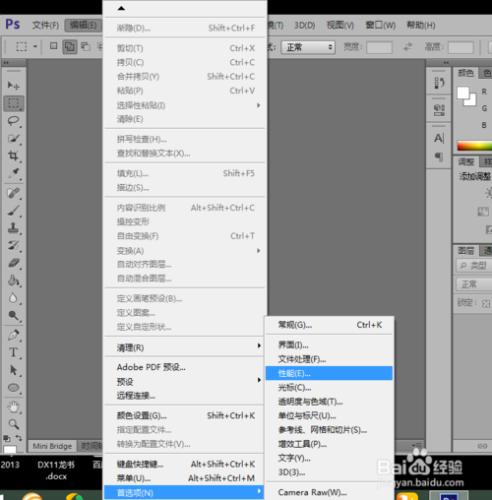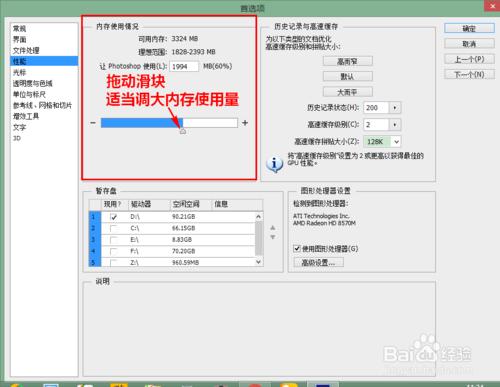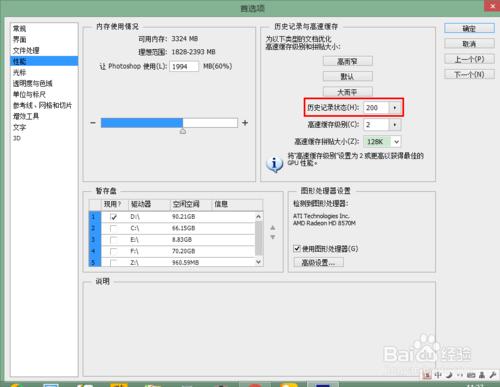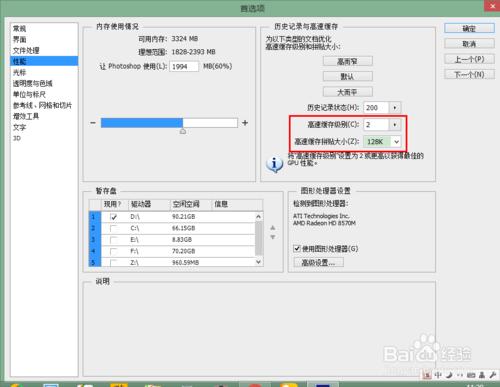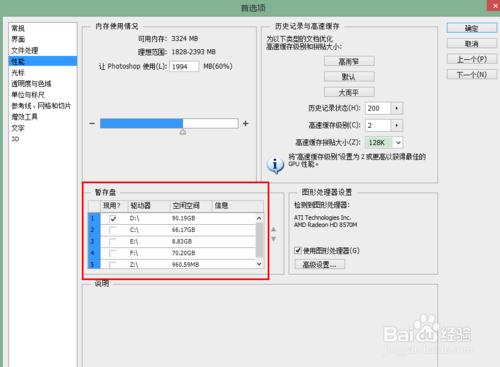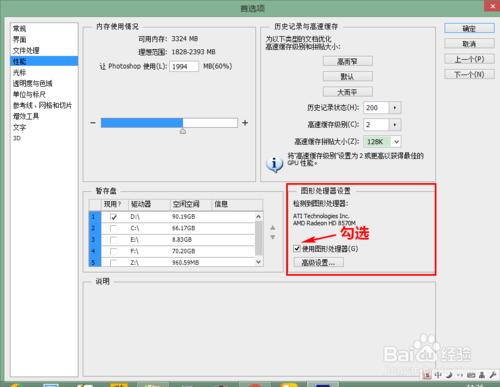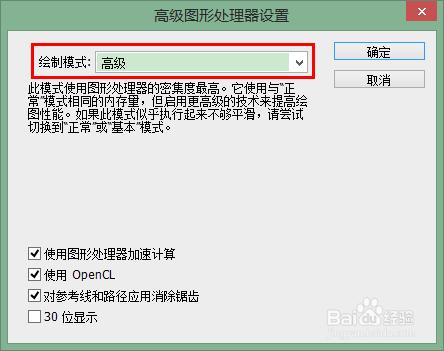使用過PS的朋友可能都知道,雖然PS是一個非常不錯的圖片處理軟體,但是它有一個最大的缺點:體積大,佔用大,跑起來速度較慢。如果電腦檔次低一點,有時候還會“累得不行”。
那麼,在同等硬體配置的基礎上,怎樣才能讓PS跑得更為流暢、更為快速一些呢?
工具/原料
PS
方法:
啟動PS後,點選選單“編輯”-“首選項”-“效能”。
在記憶體使用情況框架內,拖動滑塊,適當調大記憶體使用量。
在歷史記錄與快取記憶體框架內,適當調小歷史記錄數量。
在設定快取記憶體級別和快取記憶體拼貼大小時,應根據你處理的圖片的實際情況進行。
1)快取記憶體級別:少量圖層的大型文件選擇較多的快取級別;反之,較多圖層的小型文件選擇較少的快取級別。
2)快取記憶體拼貼大小:要快速處理、具有較大畫素大小的文件選擇較大的拼貼;畫素大小較小,具有較多圖層的文件選擇較小的拼貼。
設定暫存檔時,應該將暫存檔設在空餘容量較大的磁碟分割槽。
在圖形處理器一欄中,如果可用,請勾選“使用圖形處理器”。勾選以後,再點選“高階設定”按鈕。
在高階設定視窗中,將繪圖模式選為“高階”,然後單擊確定關閉視窗。
關閉PS,重新啟動PS以便讓以上設定生效。現在,是不是感覺PS執行起來速度快了很多了呢?